Hỗ trợ tư vấn
Tư vấn - Giải đáp - Hỗ trợ đặt tài liệu
Mua gói Pro để tải file trên Download.vn và trải nghiệm website không quảng cáo
Tìm hiểu thêm » Hỗ trợ qua ZaloCó một vài rắc rối với khá nhiều người đang sử dụng các thiết bị của Apple khi cài đặt và sử dụng iTunes, đó là họ gặp vấn đề với chính các lỗi của iTunes hoặc iTools. Họ không biết cách xử lý, làm sao để khắc phục? Hoặc có thể khắc phục triệt để không? Thậm chí với những vấn đề đơn giản như copy video vào điện thoại, tải ảnh từ máy tính hay xóa bài hát trên iPhone... cũng sẽ gây ra không ít khó khăn.
Tải iTunes miễn phí
Tải iTunes cho Mac
Download.vn đã có rất nhiều bài hướng dẫn cho các vấn đề trên, và nếu bạn đã chán danh sách nhạc trên điện thoại của mình, hoàn toàn có thể xóa bớt nhạc trên máy để copy thêm những bài hát khác vào list của mình. Hiện tại, có 3 cách để chúng ta có thể xóa bài hát trên thiết bị iOS, đó là:
Dù sử dụng cách nào thì mục đích và tác dụng cũng đều như nhau. Và trong bài hướng dẫn này, người viết sẽ đề cập tới cả ba cách này để các bạn tiện theo dõi.
Bước 1: Trước khi tiến hành xóa nhạc trên iPhone thì có giao diện sau đây:
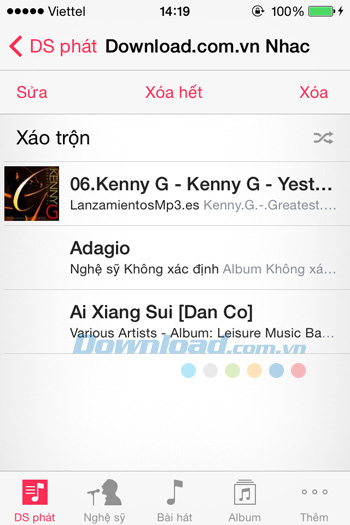
Bước 2: Tải và cài đặt iTunes vào máy tính. Hãy kết nối thiết bị iPhone của bạn với máy tính, sau khi đã nhận được kết nối sẽ có tên thiết bị được hiển thị ở menu bên trái của iTunes. Trên giao diện chính của iTunes nhấn vào Playlists, rồi chọn đến danh sách nhạc của bạn ở menu trái.
Lúc này danh sách nhạc của bạn sẽ được mở ra, bạn nhấn chuột phải vào tên bài hát muốn xóa, chọn Delete.
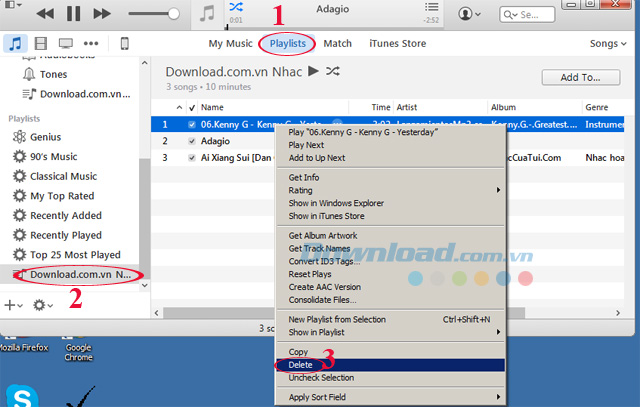
Bước 3: Ngay lập tức có một cửa sổ nhỏ xuất hiện xác nhận bạn có chắc chắn muốn xóa bỏ bài hát đã chọn ra khỏi danh sách nhạc hay không? Nếu đồng ý xóa hãy nhấn Delete.
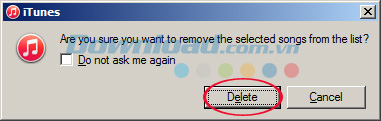
Bước 3: Tiếp theo hãy nhấn vào biểu tượng chiếc điện thoại ở góc trên bên trái màn hình, rồi nhấn vào thẻ Music. Sau đó, tiếp tục nhấn vào Sync ở cột bên phải để đồng bộ lại danh sách nhạc vừa thay đổi.
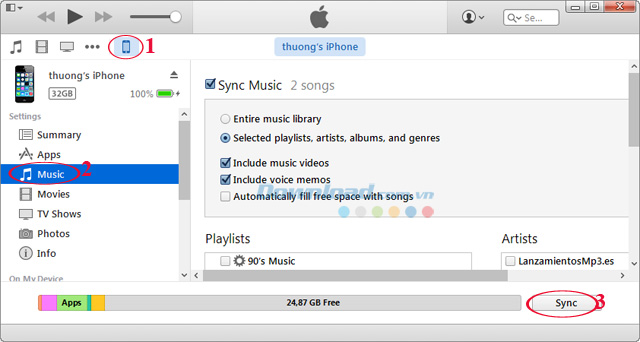
Bước 4: Sau khi đồng bộ xong, hãy mở điện thoại iPhone lên kiểm tra lại xem danh sách nhạc đã cập nhật lại chưa? Bạn sẽ thấy danh sách mới như trong hình dưới:
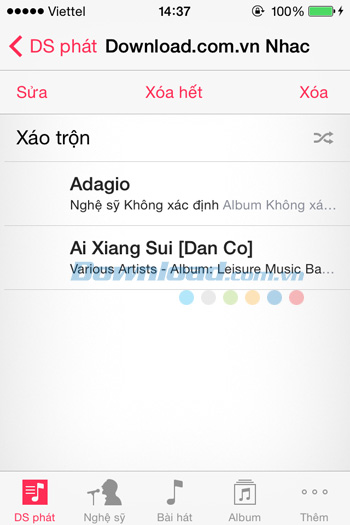
Ngoài cách trên, còn có những cách sau đây mà bạn có thể áp dụng nếu muốn xóa nhạc bằng iTunes. Như xóa nhanh các bài hát vừa được Sync vào trong mục Thêm gần đây.
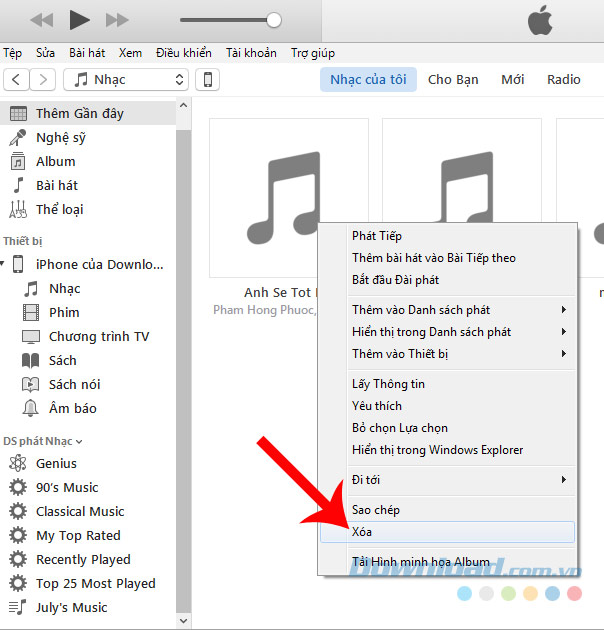
Hiển thị này của iTunes đã được chuyển đổi ngôn ngữ
Hoặc chọn chuột trái vào bài hát cần xóa để xác định đối tượng rồi click lên thẻ Bài hát và chọn Xóa.
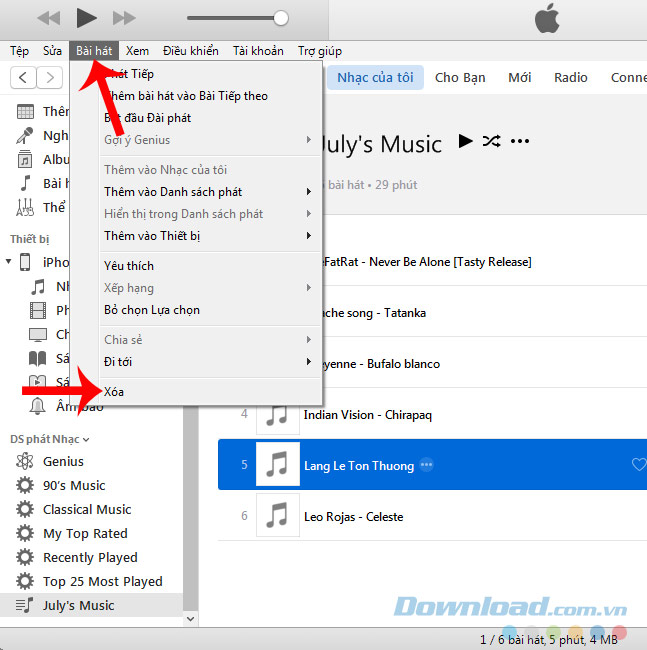
Thậm chí nếu bạn lười click, thì có thể sử dụng ngay phím Delete trên máy tính cũng được, chúng đều mang lại kết quả như nhau.
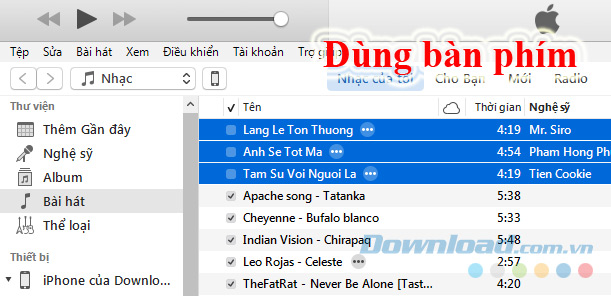
Với những người không kết nối với máy tính hoặc muốn xóa nhanh ngay trên điện thọai cũng có thể làm được bằng cách:
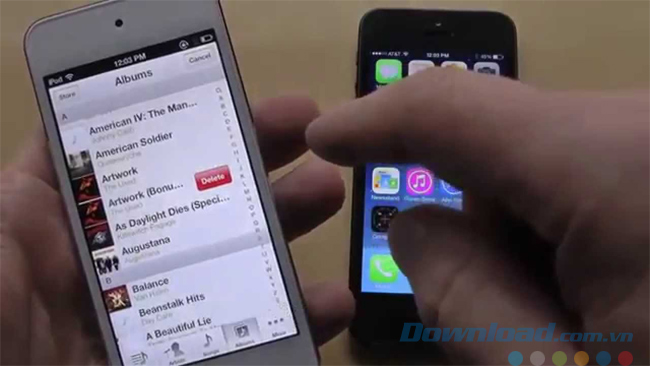
Ngoài hai cách như trên, nếu đang cài đặt iTools trên máy tính, bạn cũng có thể sử dụng cách xóa bài hát không dùng iTunes này, bởi về nhiều mặt, iTools được đánh giá cao hơn rất nhiều. Cách thực hiện với iTools cũng khá đơn giản:
Bước 1: Các bạn khởi động công cụ này lên, sau đó cắm cáp kết nối máy tính với điện thoại và chờ nhận diện.
Bước 2: Nếu quá trình kết nối thành công, các bạn click chuột trái vào Music và chọn tiếp Music bên dưới. Tại đây, danh sách bài hát trên máy của bạn sẽ xuất hiện, chỉ cần chon một bài hát bất kỳ muốn xóa rồi chọn tiếp mục Delete bên trên và xác nhận OK bên dưới (tương tự cách xóa video trên iPhone bằng iTools).
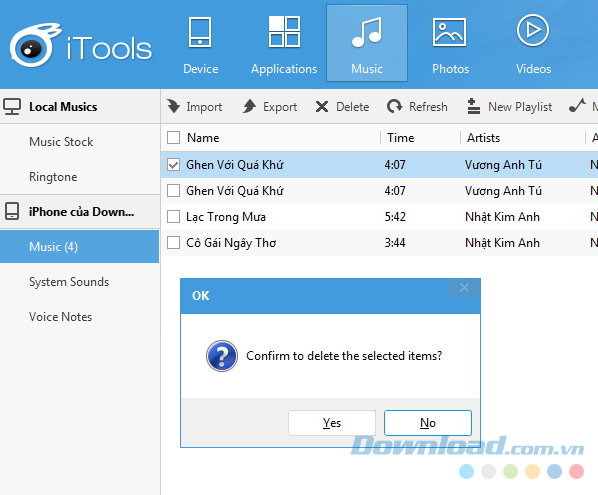
Xóa từng bài, chọn nhiều bài xóa một lúc hoặc có thể bôi đen toàn bộ bài hát, sau đó chọn biểu tượng Delete (dùng phím Delete trên bàn phím cũng có tác dụng tương tự).
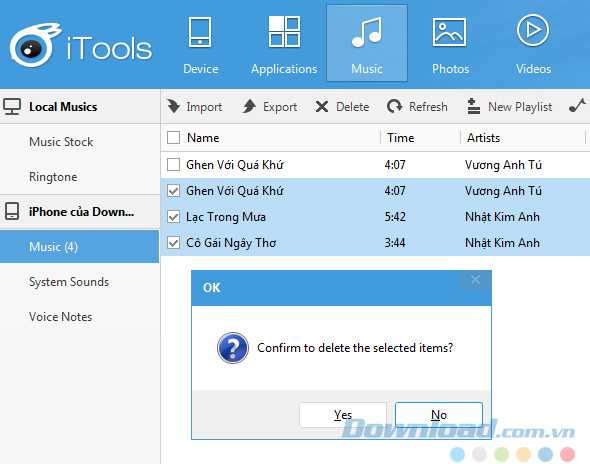
Xác nhận Yes để xóa các bài hát đã chọn
Vậy là bạn đã xóa nhạc trên điện thoại iPhone thành công rồi. Giờ đây, bạn có thể dọn dẹp những bài hát không thích để trả lại không gian lưu trữ trên chiếc dế yêu của mình. Ngoài ra, bạn có thể tải iTools hoặc CopyTrans Manager để hỗ trợ đồng bộ dữ liệu, kết nối cũng như sao chép dữ liệu vào iPod, iPhone, iPad một cách dễ dàng mà không cần tới iTunes.
Theo Nghị định 147/2024/ND-CP, bạn cần xác thực tài khoản trước khi sử dụng tính năng này. Chúng tôi sẽ gửi mã xác thực qua SMS hoặc Zalo tới số điện thoại mà bạn nhập dưới đây: